Как войти в Диспетчер задач на Windows XP/7/8/10
Диспетчер задач в Windows служит для:
- управления запущенными программами и процессами: закрывает приложения, показывает кто сколько использует ресурсов
- мониторинга производительности и загруженностью компьютера: центральный процессор, оперативная память, жёсткий диск, сеть и интернет
- управление активными пользователями компьютера
- управление службами Windows
- просмотр и изменение программ автозапуска
- когда не появляется рабочий стол, с помощью диспетчера можно запустить новую задачу
Максимальный функционал в Windows 8/10, а в Windows XP/7 немного поменьше.
Чтобы запустить Диспетчер задач в любой версии Windows можно воспользоваться одним из способов:
- Комбинация клавиш «Ctrl + Shift +Esc»
- Кликнуть мышкой по пустому пространству на Панели задач и выбрать из выпадающего списка «Запустить диспетчер задач» или просто «Диспетчер задач». Бывает, что свободного места на панели задач почти не остаётся и приходиться тыкать мышкой несколько раз.

- Нажать войти на экран блокировки Windows с помощью комбинации «Ctrl + Alt + Delete» и выбрать из списка доступных действий «Запустить диспетчер задач»

- Из командной строки. Для этого вызываем окно «Выполнить» с помощью кнопок «Win + R» или и пишем там «taskmgr» и нажимаем «Enter»

Не получается открыть диспетчер
После нажатия горячих кнопок «Ctrl+Shift+ESC» вообще ничего не происходит, из меню панели задач он не активен, а на экране блокировки нет пункта «Диспетчер задач» или появляется ошибка
Всё это значит что-то кто-то отключил его для ограничения прав или, более вероятно, это действия вирусов. Вирусы отключают системные инструменты, чтобы было труднее от них избавиться. Нужно разблокировать диспетчер с помощью программ или редактирования реестра.
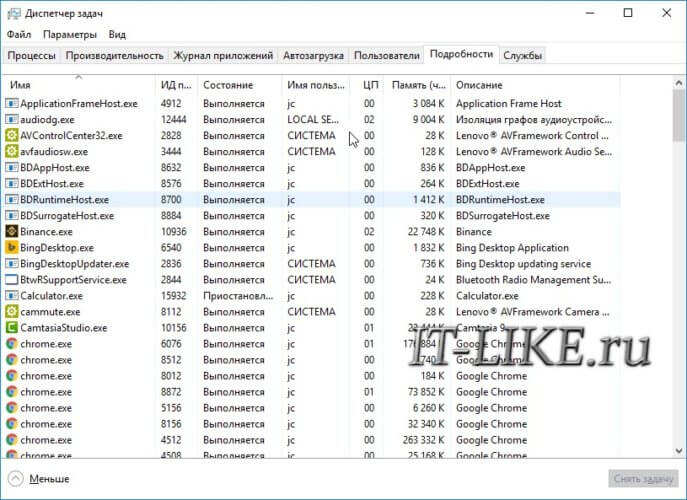


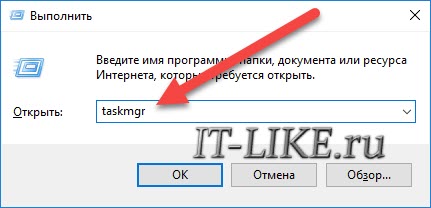
Аноним
это единственный способ который помог, спасибо вам большое!!!
Владимир
Уважаемый Алексей!
Есть ли возможность фиксировать масштаб по высоте в окне «Пропускная способность сети», чтоб график для трафика не скакал туда-сюда? Чтоб был по высоте постоянно, например, 100% (или 100МБ/с). Такая фиксация была в Win7, а где же она в Win10?? Пожалуйста, подскажите (продублируйте ответ на почту)
С уважением, Владимир.